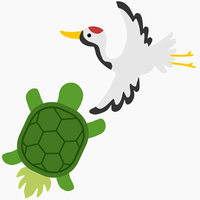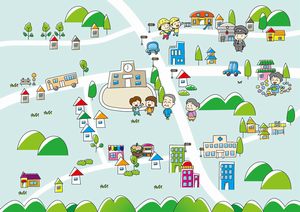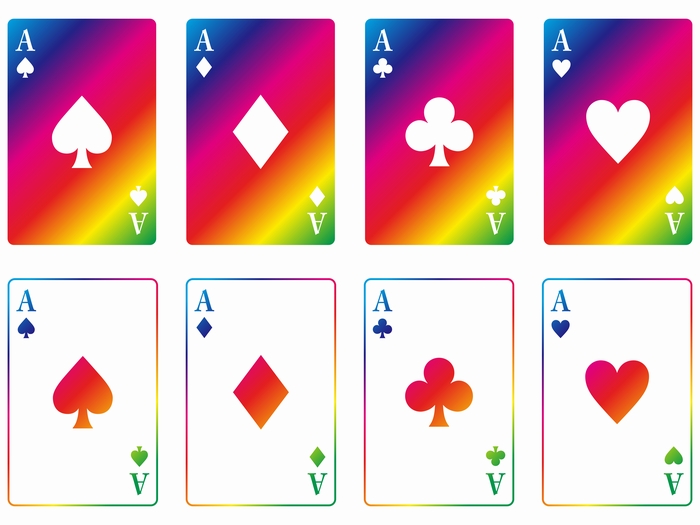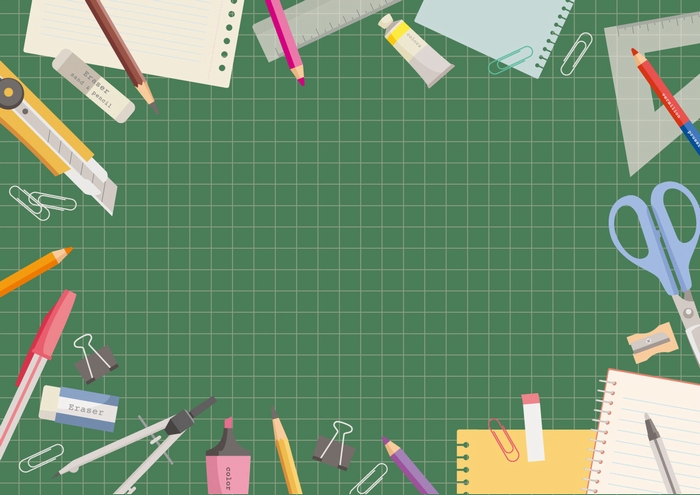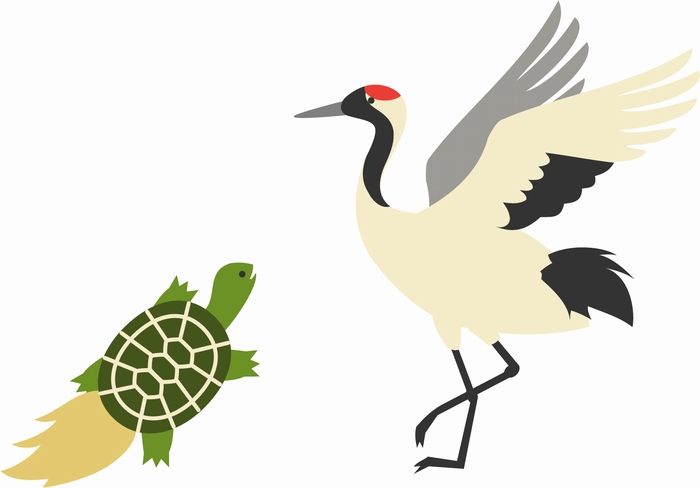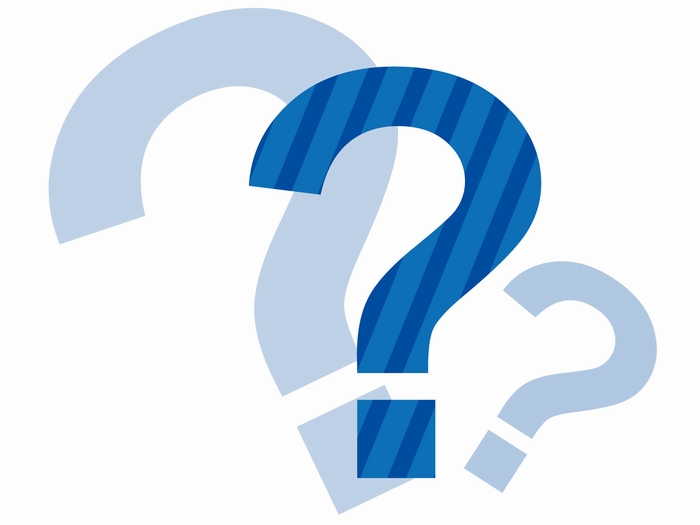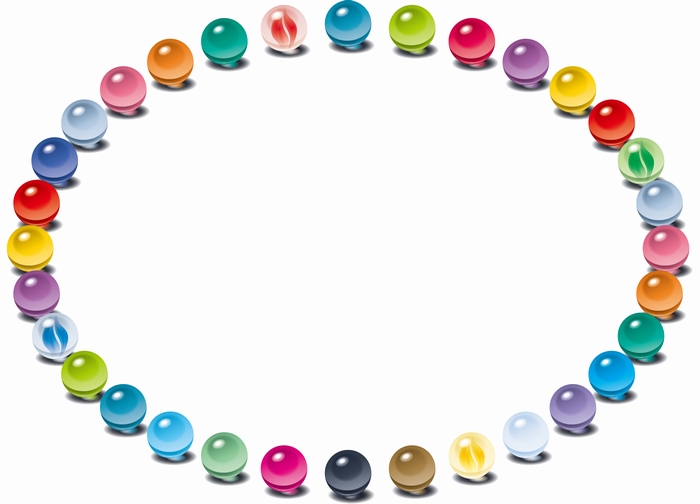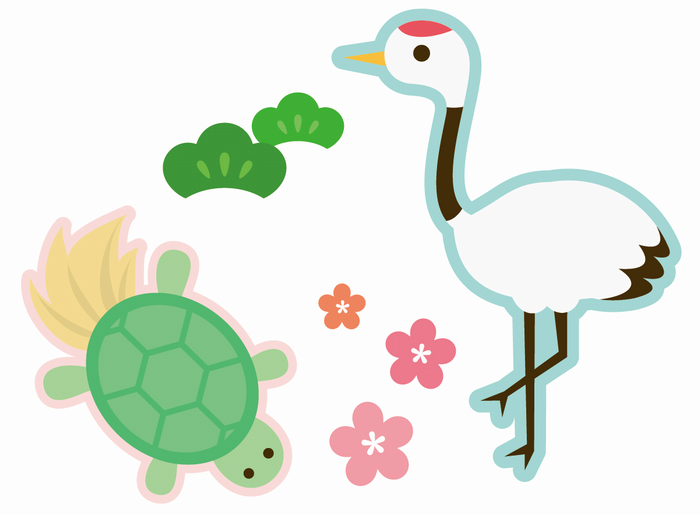エクセルを使った鶴亀算の演習
エクセル(Excle)を使って鶴亀算の練習問題をつくる方法を紹介します。
【エクセルで作ることができる鶴亀算の基本問題】
ツルとカメの頭の数をあわせると全部で●●。足の数の合計は▲▲本です。ツルは何羽で、カメは何頭でしょうか?
この問題の●●と▲▲のところをエクセルで何パターンも作成することができます。
鶴亀算の解き方を覚えるときの練習問題として使ってみて下さい。
エクセルでの鶴亀算問題の作り方

完成形は上の図のようになります。答えに相当する部分(ツルとカメのそれぞれの数、ツルとカメのそれぞれの足の数)は文字色を白にしているので、何も見えませんが、実際には計算式などが入っています。
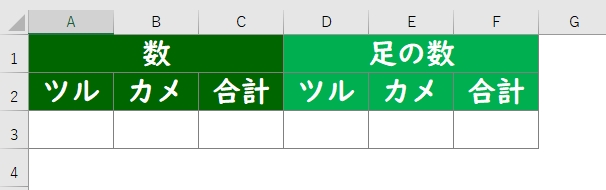
まずは枠となる部分を表示します。
色や文字の大きさはわかりやすいようになっていれば何でもOKです。
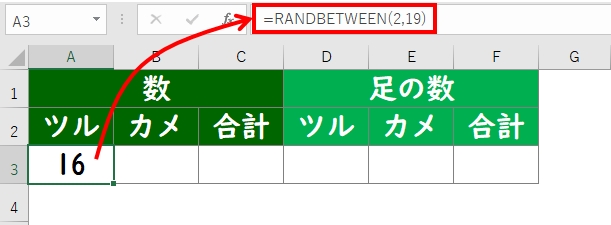
ツルの数、カメの数を表示するセルに計算式を設定します。
=RANDBETWEEN(2,19)
RANDBETWEENは指定した2つの数字のあいだでランダムに数字を表示する関数です。「=RANDBETWEEN(2,19)」なら2から19までの数字をランダムに表示します。
2と19でなくても好きな数字を設定することができます。ただし、最初の数字(左側の数字)のほうが小さくなるようにしてください。
上の図はツルのセルに設定していますが、カメのセルにも同様に設定します。
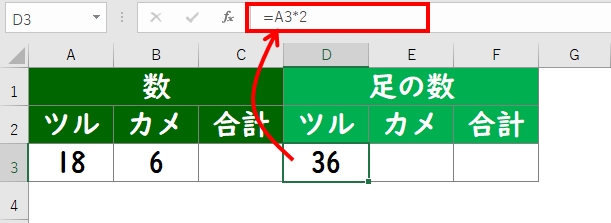
ツルの足の数、カメの足の数を表示するセルに計算式を設定します。
=A3*2
ツルの足の数はツルの数×2なので、A3セル(=ツルの数)「*2」とします。
カメの足のセルには「=B3*4」とします。
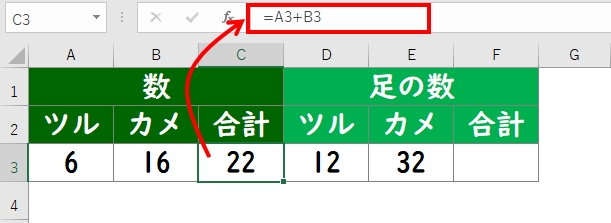
ツル、カメの合計を表示するセルに計算式を設定します。
=A3+B3
単純な足し算です。
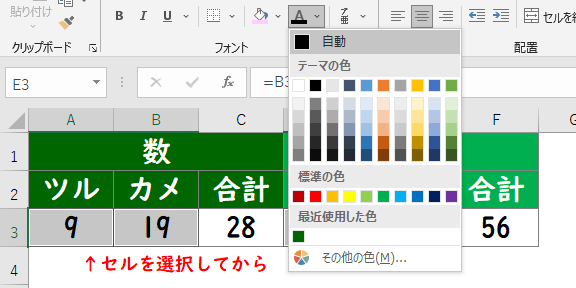
非表示にするセルを選択してから、文字色を白に設定します。
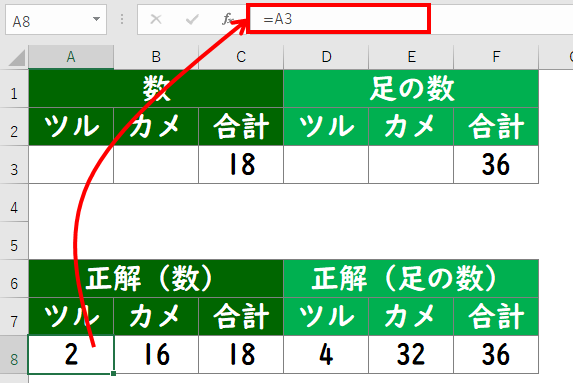
非表示にしたセルを参照する式を設定しておけば、正解が表示されます(文字色は黒のまま)。
以上で完成です。メニューの「ファイル」→「その他」→「オプション」から「数式」→「ブックの計算」を「自動」にしておくと、何か編集操作をするたびに数値が変わります。
空いているセル(使っていないセル)で「1」とか何でもいいので文字を入力するたびに表示される数字が変わります。
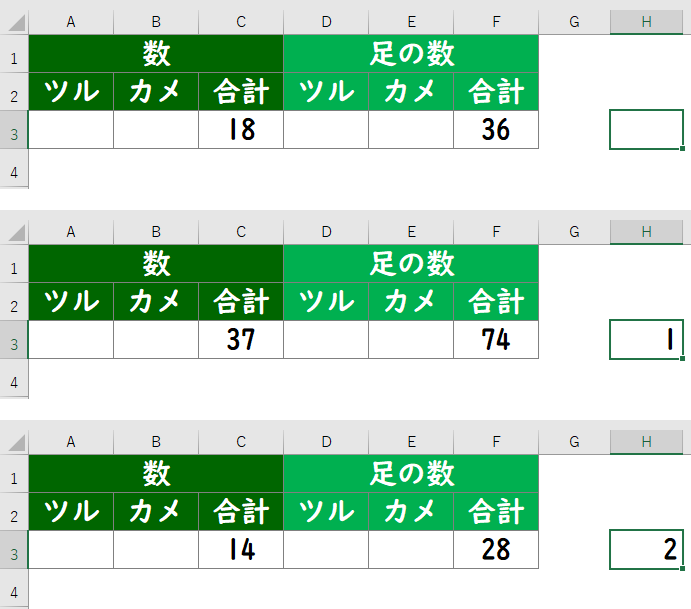
いろいろな数字のパターンでの鶴亀算問題ができるので、解き方を覚えるためや計算演習に活用してみて下さい。